直接点击下面的超链,即可访问相应模块的功能设置方法:
大势至网络准入控制系统是当前国内安装部署快捷、局域网安全防护功能强、操作使用简单的局域网网络准入控制系统,可以极大地保护局域网网络安全,防止各种危害网络安全的事件发生。具体设置如下:
(一) 安装步骤
首先运行LANProtector.exe,安装主程序,直接点击下一步直至完成即可;
然后运行winpcap.exe,安装抓包程序,同样直接下一步;
如果有加密狗,则需要安装加密狗驱动(试用版无需安装)。
(二) 配置方法
依次点击开始-程序-大势至网络准入控制系统,初次使用需要配置网段,点击软件左上角“配置网段”,如果您只有一个网段选择“配置单网段”,然后选择当前上网所用网卡,后点击确定。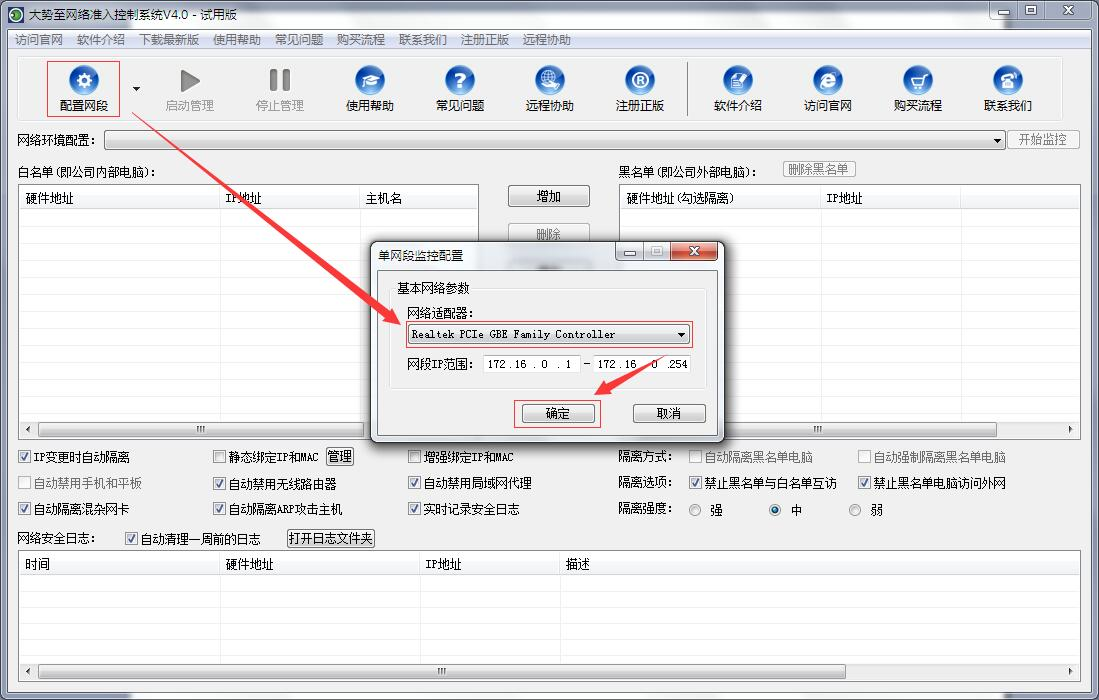
图:添加单网段
如果您有多个网段,则您需要选择“配置多网段”,然后添加各个网段对应的IP段即可。如下图所示:
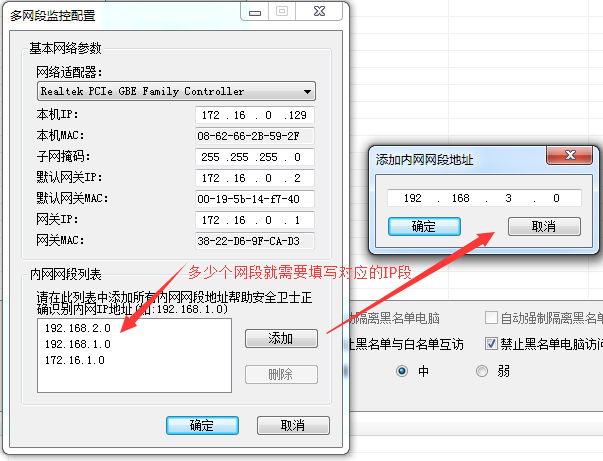
添加多网段
添加完毕之后,点击“确定”,然后点击“启动管理”即可,点击后面的”停止监控“即可实时停止控制。
(三) 功能说明
1、黑名单与白名单
点击“启动管理”后,即可扫描到所有主机,同时扫描到的主机默认都在黑名单显示,您可以按住shift键全选,然后点击下面的“移至白名单”即可将所有主机移动到白名单,反之您也可以将单个或部分主机选中后点击“移至黑名单”即可移动到黑名单。如下图所示:
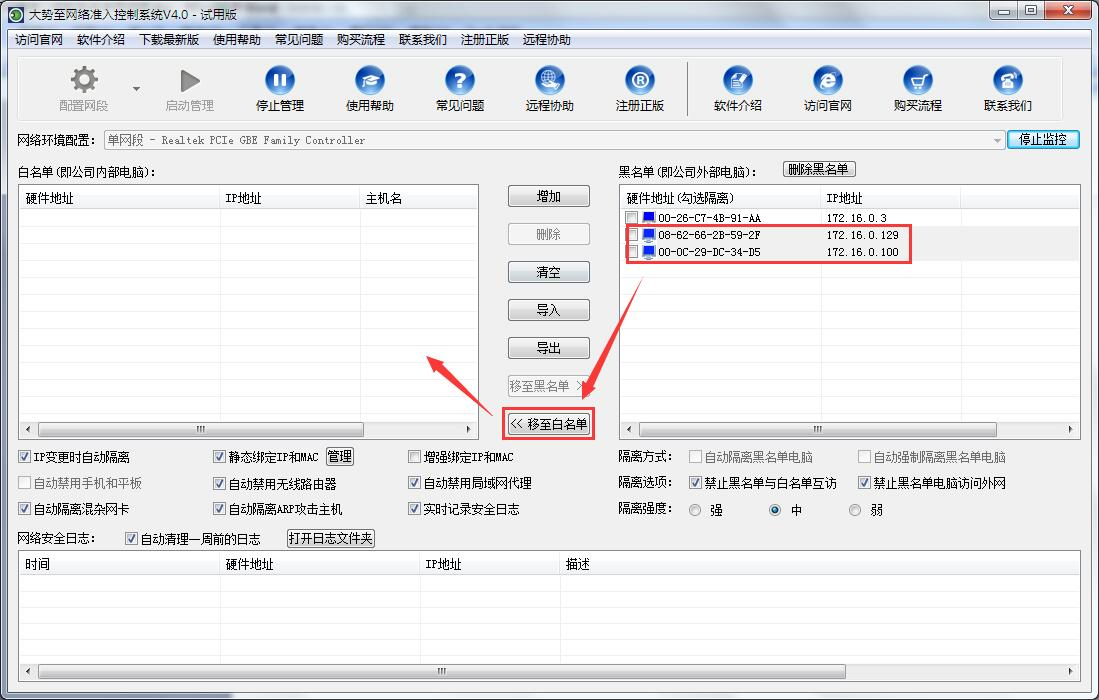
2、隔离选项
可选择“禁止黑白名单互访”和“禁止黑名单访问外网”。其中“禁止黑白名单互访”不仅可以阻止黑名单电脑访问白名单电脑,而且还可以阻止白名单电脑主动访问黑名单电脑,从而实现双向隔离;而“禁止黑名单电脑访问外网”是禁止黑名单电脑访问互联网。
3、隔离强度
这里可以选择:高、中、弱等三个选项,分别代表软件的隔离强度。
4、IP变更时自动隔离
勾选后,一旦白名单电脑修改IP地址,则自动会将其放入黑名单并自动隔离,以此实现禁止电脑修改IP地址的目的。
5、静态绑定IP和MAC
勾选“静态绑定IP和MAC”并点击“管理”,弹出“IP和MAC静态绑定表”,如果点击“从白名单获取”,则系统自动获取当前白名单电脑的IP和MAC地址,也可点击“手工添加绑定”并自行输入要绑定的IP地址和MAC地址,后点击“保存配置”即可。
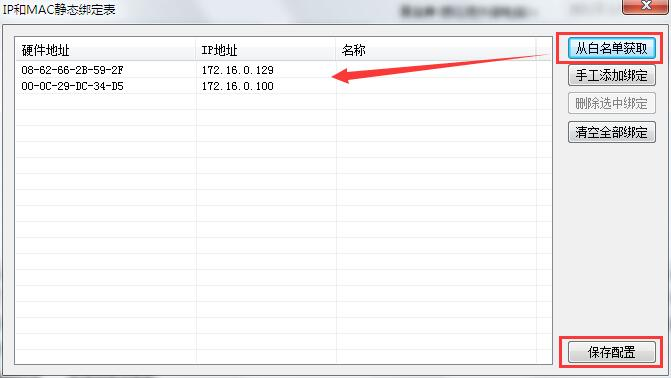
值得注意的是,在启用IP和MAC地址绑定功能后,对于白名单电脑IP地址变更时会验证两次。也就是白名单电脑如果修改IP地址后软件会因为您勾选了“IP地址变更时自动隔离”而将其放入黑名单隔离;而如果同时勾选了启用IP和MAC地址后,则如果白名单电脑修改的IP地址恰恰是您绑定的IP地址,则就不会隔离,因为其符合您的绑定规则。此外,您还可以手工修改IP和MAC地址绑定表的电脑IP地址,修改后将以您的修改为标准,不符合您绑定IP的电脑将自动放入黑名单将其隔离。
6、增强绑定IP和MAC
勾选此功能后,软件将会自动增强对白名单电脑IP和MAC地址的绑定,并进行动态的引导和防护,以防止局域网ARP攻击或IP冲突攻击的行为,进一步保护网络安全。但也会在一定程度上增加软件负荷,故本功能建议在局域网发生ARP攻击的情况下启用,常规情况不建议启用。
7、自动禁用手机和平板
勾选此功能后,将实时监测局域网内的手机或平板电脑接入,一旦发现将实时将其隔离,防止蹭网,防止手机连接公司wifi随意上网的行为,保护网络资源,防止蹭网、抢网速、抢流量的行为。
8、自动禁用无线路由器
勾选此功能后,将实时监测局域网私自接入的无线路由器,一旦发现后将实时隔离,防止员工私自接入无线路由器的行为,防止通过无线路由器为手机、平板电脑或其他移动设备提供上网的行为,保护网络资源,防止网络不适当扩展。
注意:当发现软件误将电脑识别为无线路由器而进行隔离时,则可以直接右键点击被隔离的电脑,然后选择“不再检测此主机”,同时将其再次放入白名单,即不再进行检测和隔离;如果您想恢复检测,则只需要右键点击,然后选择“重新检测此主机”即可。如下图所示:
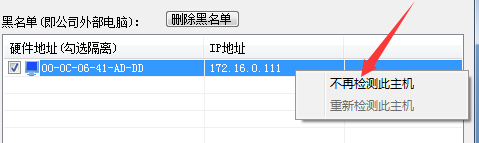
9、自动禁用局域网代理
勾选此功能后,将自动识别局域网内的代理服务器,自动检测局域网HTTP代理或Socket代理,防止电脑充当代理服务器、防止电脑代理上网的行为。
10、自动隔离混杂网卡
勾选此选项后,系统可自动检测局域网内处于混杂模式的网卡,从而防止局域网运行黑客软件、网络嗅探软件、局域网监听软件、网络抓包软件的行为,规范网络管理,保护网络通信安全,防止信息泄密的行为。
11、自动隔离ARP攻击主机
勾选此选项后,系统可自动检测局域网ARP攻击主机并隔离,从而防止局域网ARP攻击行为,保护局域网网络安全,同时也便于网管员实时查找和定位局域网ARP攻击源主机,便于更及时杜绝网络攻击行为。
12、实时记录安全日志
勾选此选项后,系统可以详细记录各种网络安全日志,自动滚动更新显示100条日志。同时,系统每天都会创建一个日志文件,可以点击“打开日志文件夹”查看历史记录。系统也会自动清理一周前的日志,便于节省磁盘空间。

付款后,点击软件顶部的“注册正版”,然后将机器码发送给大势至公司,然后输入大势至公司提供的注册码即可为您注册成正式版。
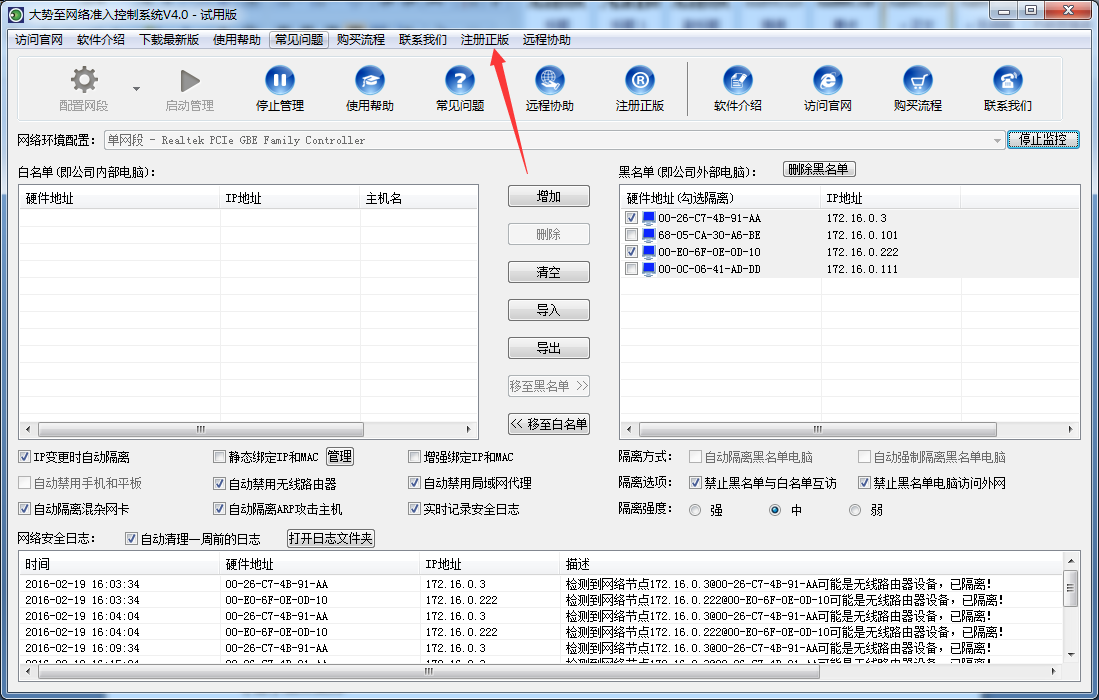
(五)技术支持
您可以点击软件界面上的“使用帮助”和“常见问题”获取相关帮助文档。如果相关文档无法解决您的问题,您也可以点击软件界面的“远程协助”,则会自动弹出一个远程协助软件,然后请将远程协助软件自动生成的ID和密码发送给我们,即可为您提供“人工现场”服务,便于迅速解决您使用过程中的问题。如下图所示:
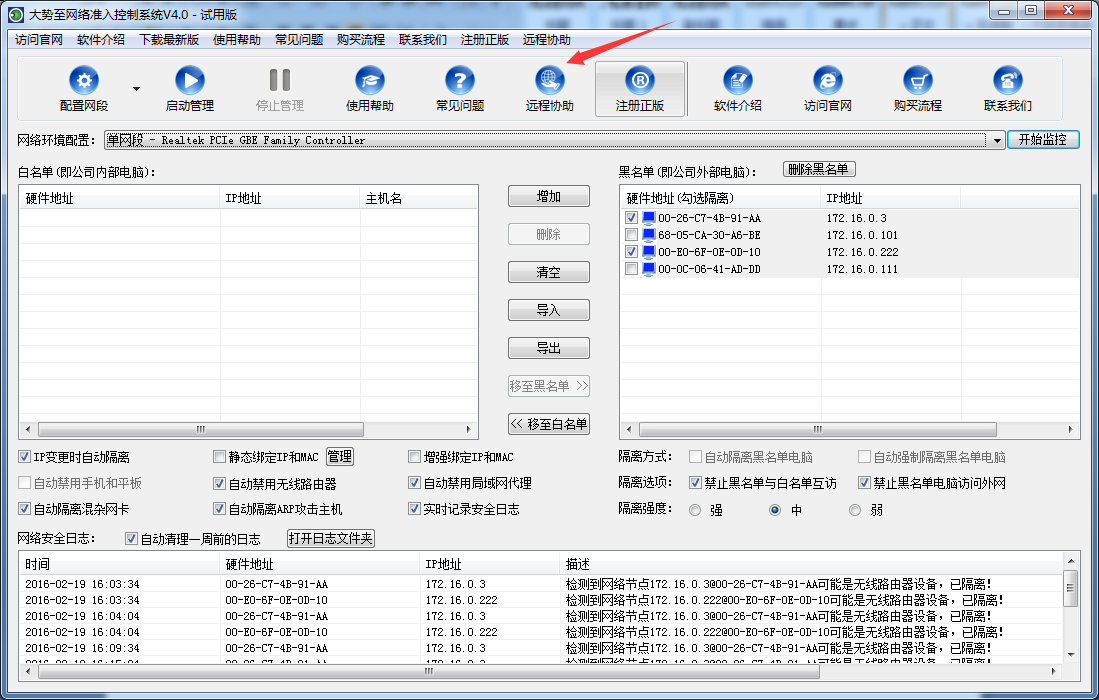
(六)如何购买软件
购买流程:http://www.grabsun.com/goumai.html
如有其它问题,请联系我公司解决
大势至(北京)软件工程有限公司
地址:北京海淀区中关村北大街116号北京大学科技园2号楼
邮编:100080
电话总机:010-62656060
公司传真:010-82825512
公司邮箱:grabsun@grabsun.com
官方网址:http://www.grabsun.com
售前咨询热线:4007-06-05-04(免长途话费,周一至周五,早9点至晚5点半)
☎销售:高先生:010-82825512;QQ: 943876988;邮件:gaofei@grabsun.com
☎销售:肖女士:010-82825051;QQ:947876927;邮件:xiaoyao@grabsun.com
☎销售:何女士:010-82825052;QQ:1037738460;邮件:hexiaoli@grabsun.com
技术支持:郑先生:010-62656060-605;QQ:495042390
技术支持:陈先生:010-82825062;QQ:147303015
技术信箱:tech@grabsun.com
服务信箱:service@grabsun.com





